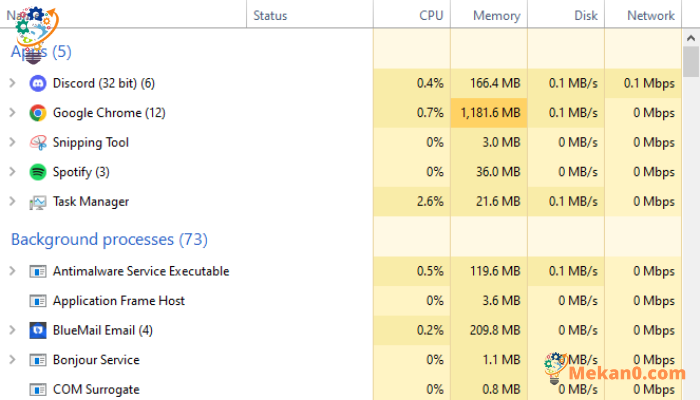Windows 10/11 дээр Task Manager-ийг хэрхэн нээх вэ
Windows 10/11 үйлдлийн систем дэх ажлын менежерийг дараах зургаан аргыг ашиглан нээх боломжтой бөгөөд эдгээр нь хамгийн үр дүнтэй байдаг.
- Ctrl + Alt + Delete товчийг дарж Task Manager нээнэ үү.
- Windows + X товчийг дараад Task Manager-ийг сонгоно уу.
- Taskbar дээр хулганы баруун товчийг дараад Task Manager-ийг сонгоно уу.
- Ctrl + Shift + Esc товчийг дарж Task Manager ажиллуулна уу.
- Эхлэх цэсний хайлтын талбараас хайгаад "taskmgr.exe" гэж бичээд хамгийн сайн тохирохыг сонгоно уу.
- Хяналтын самбарыг нээгээд баруун дээд буланд "Task Manager" гэж бичээд хамгийн сайн тохирохыг сонго.
Хэрэв та Windows үйлдлийн системийг хэсэг хугацаанд ашиглаж байсан бол үүнийг мэдсэн байх Windows Task Manager Одоог хүртэл ядаж нэг удаа.
Даалгаврын менежер нь Windows үйлдлийн системийн бүх хэрэглэгчдийн хамгийн сүүлийн хамгаалалтын шугам бөгөөд бүх програмууд хариу өгөхөө больсон, компьютер түр зогссон бөгөөд амархан хариу өгөхгүй байх тохиолдолд ихэвчлэн ажлын менежерийг өөр шийдэл гэж нэрлэдэг. асуудал.
Хэдийгээр даалгаврын менежерийг хариу өгөхгүй байгаа даалгавар, алдааг арилгахаас өөр зорилгоор ашиглаж болох ч энд бид сэдвээсээ хазайхгүйн тулд үүнийг хэрхэн нээх талаар анхаарлаа хандуулах болно. Нэмж дурдахад Windows Task Manager-ийг Windows систем дээрээ нээхэд ашиглаж болох олон арга байдаг. Тэгээд хамгийн энгийн аргаар эхэлцгээе.
1. Ctrl + Alt + Delete товчлуурын тусламжтайгаар ажлын менежерийг нээнэ үү
Миний дуртай зүйлсийн нэг, магадгүй энэ жагсаалтын хамгийн хялбар нь Ctrl + Alt + Delete товчлууруудыг хамт дарж ажлын менежерийг эхлүүлэх явдал юм. Эдгээр товчлууруудыг дарахад Windows-ын аюулгүй байдлын дэлгэц гарч ирэх бөгөөд таны дэлгэцэн дээр нээгдэнэ.
Ctrl + Alt + Delete товчийг дарсны дараа гарч ирэх дэлгэцээр дамжуулан "" дээр дарж болно.Ажлын менежментЦонх нээгдэнэ.Ажлын менежмент.” Энэ цонхноос та ажлын менежерийг хүссэнээрээ ашиглаж болно.
2. Эрчим хүчний хэрэглэгчийн цэсийг ашиглана уу
Та Windows PC-ийн Power User цэснээс ажлын менежерийг нээж болно. Ctrl + Alt + Delete товчлолын аргаас гадна Power User цэс нь Windows-ийн хамгийн их ашиглагддаг функцүүдэд хандах гол газар юм.
Даалгаврын менежерийг нээхийн тулд та Windows товчлуур + X товчийг дарж Windows-ийн тэжээлийн цэсийг нээнэ үү. Энэ цэсээр дамжуулан та "Task Manager" сонголтыг сонгох боломжтой бөгөөд таны өмнө Task Manager цонх нээгдэнэ.
3. Taskbar-аас task manager-г ажиллуул
Та Windows 10 компьютер дээрх taskbar дээр, эсвэл Windows 11 компьютер дээрх taskbar дээрх Windows дүрс дээр хулганы баруун товчийг дараад дэлгэцэн дээрх сонголтуудаас Task Manager-ийг сонгож болно.
4. Ctrl + Shift + Esc товчийг ашиглана уу
Манай жагсаалтын өөр нэг товчлол, Ctrl + Shift + Esc , дээр дурдсан Ctrl + Alt + Delete товчлолоос арай өөр юм.
Та товчлолыг ашиглаж болно Ctrl + Shift + Esc програмууд Товчлол ашиглахын оронд ажлын менежерийг дэлгэцэн дээрээ хэдхэн секундын дотор хурдан эхлүүлэхийн тулд Ctrl + Alt + Устгах Энэ нь эхлээд Windows аюулгүй байдлын цэс рүү орохыг шаарддаг. Хэрэв та яарч байгаа бөгөөд ажлын менежерийг хурдан эхлүүлэхийг хүсч байвал энэ сонголтыг ашиглаарай.
5. Эхлүүлэх цэсийн хайлтын талбараас "Taskmgr"-г ашиглана уу
Хэрэв та Taskmgr.EXE файлыг ашиглан Windows 10/11 дээр ажлын менежерийг нээхийг хүсвэл дараах алхмуудыг хийж болно.
- Та Start цэсний хайлтын талбарт очиж "taskmgr.exe" гэж бичээд хамгийн сайн тохирох үр дүнг сонго.
Даалгаврын менежерийн дэлгэц таны дэлгэцэн дээр гарч ирэх бөгөөд та мөн "гэж оруулаад програмыг ажиллуулж болно.taskmgr.exe дээр ажиллуулнаRun харилцах цонхонд ороод Enter товчийг дарж эхлүүлнэ.
6. Хяналтын самбарыг ашиглана уу
Хяналтын самбарыг Task Manager-ийг нээх өөр хувилбар болгон ашиглаж болох бөгөөд энэ сонголт нь арай бага хугацаатай юм. Эхлэхийн тулд та "хайлтын талбарт очиж болно.Эхлэх"болон бичих"хяналтын зөвлөлДараа нь хамгийн сайн тохирох үр дүнг сонго.
Хяналтын самбараас та баруун дээд буланд байрлах хайлтын сонголт руу ороод " гэж бичнэ үү.Ажлын менежментхайлтын талбараас илэрц гарч ирэх үед Task Manager-ийг сонгоно уу.
Windows 10/11 дээр Task Manager-ийг нээнэ үү
Task Manager нь Windows-ийн өдөр тутмын ажлын явцыг илүү жигд, төвөггүй болгоход тусалдаг үнэгүй Windows хэрэгсэл юм.
Үүнээс гадна Windows үйлдлийн системд үе үе тохиолддог санамсаргүй асуудлуудыг засахад туслах болно. Даалгаврын менежер нь таны компьютер дээрх арын процессыг хянах, засахад тусална. Мөн энэ хэрэгсэл нь програмын түүх, хэрэглэгч болон таны төхөөрөмж дээр ажиллаж байгаа Windows үйлчилгээний дэлгэрэнгүй мэдээллийг нэгэн зэрэг харах боломжтой.